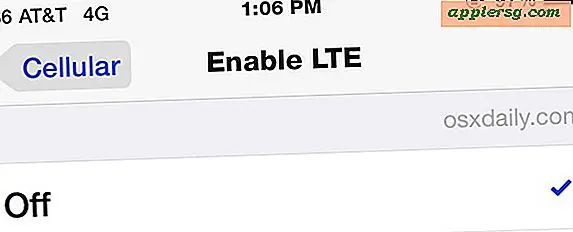วิธีทำผ้าใบกันน้ำใน Photoshop
สำหรับผู้ที่ชื่นชอบภาพถ่ายดิจิทัล Adobe Photoshop เป็นตัวเลือกที่ดีสำหรับการแก้ไขภาพ แต่การทำงานกับภาพถ่ายไม่ใช่สิ่งเดียวที่โปรแกรมทำ Photoshop มาพร้อมกับทุกสิ่งที่คุณต้องการในการออกแบบและวาดในโปรแกรม รวมถึงสีเพ้นท์ พู่กัน และเครื่องมือต่างๆ แทนที่จะต้องแก้ไขรูปถ่าย ให้สร้างดูเดิลดิจิทัลของคุณเองสำหรับรูปโปรไฟล์ เว็บไซต์ หรือสิ่งพิมพ์ ด้วยการคลิกเพียงไม่กี่ครั้ง คุณสามารถสร้างรายการของคุณเอง เช่น ผ้าใบกันน้ำ โดยไม่ต้องไปที่ร้านค้าของกองทัพบก/กองทัพเรือเพื่อซื้อเสบียง
เปิด Photoshop คลิก "ไฟล์" และเลือก "ใหม่" พิมพ์ "Tarp" ลงในช่อง "Name" พิมพ์ขนาดผ้าใบกันน้ำที่คุณต้องการ เช่น 8 x 10 นิ้ว คลิกเมนู "โหมดสี" และเลือก "สี RGB" คลิกเมนู "เนื้อหาพื้นหลัง" และเลือก "โปร่งใส" ซึ่งจะช่วยให้คุณวางผ้าใบกันน้ำบนพื้นหลังสีใดก็ได้ตามต้องการ คลิกปุ่ม "ตกลง" เพื่อเปิดพื้นที่ทำงาน Photoshop
ดับเบิลคลิกที่สี่เหลี่ยมด้านซ้ายบนของ "Color Picker" ซึ่งเป็นกล่องสีสองกล่องที่ทับซ้อนกันอยู่ที่ด้านล่างของจานสี "Tools" ทางด้านซ้ายของหน้าจอ เลือกสีทาสำหรับผ้าใบกันน้ำ เช่น สีกากีหรือสีเทา คลิก "ตกลง"
คลิกเครื่องมือรูปร่าง "สี่เหลี่ยมผืนผ้าโค้งมน" บนจานสี "เครื่องมือ" หากคุณไม่เห็นไอคอนนี้ ให้คลิกขวาที่ไอคอนสี่เหลี่ยมผืนผ้าปกติ ไอคอนวงกลม ไอคอนเส้น หรือไอคอนรูปดาว เครื่องมือเหล่านี้ทั้งหมดใช้พื้นที่เดียวกันจนกว่าคุณจะใช้อันใดอันหนึ่ง จากนั้นให้อยู่ในตำแหน่งเดิมจนกว่าคุณจะใช้อันอื่น หากคุณคลิกขวาที่ไอคอนอื่น ให้เลือก “เครื่องมือสี่เหลี่ยมผืนผ้าโค้งมน”
วางเคอร์เซอร์ไว้เหนือกล่อง "ผ้าใบกันน้ำ" แล้ววาดรูปสี่เหลี่ยมผืนผ้าจากมุมบน ซ้ายไปล่าง มุมขวา เว้นช่องว่างโปร่งใสไว้เล็กน้อยในกรอบสี่เหลี่ยม สี่เหลี่ยมผืนผ้ามุมมนของผ้าใบกันน้ำจะเติมด้วยสีที่เลือก แต่จะดูแบนและเป็น 2 มิติบนหน้าจอ
ดับเบิลคลิกที่เลเยอร์ Shape 1 บนจานสี “Layers” ที่ด้านขวาของหน้าจอ หน้าต่าง "สไตล์เลเยอร์" จะเปิดขึ้น หากคุณไม่เห็นจานสี "เลเยอร์" ให้คลิก "หน้าต่าง" จากนั้นคลิก "เลเยอร์"
ติ๊กช่อง "Drop Shadow" ในคอลัมน์ "Styles" แล้วคลิกคำเพื่อเน้น "Drop Shadow" เลื่อนแถบเลื่อน "ระยะทาง" ไปที่ 30 px คลิกปุ่ม "ตกลง" และผ้าใบกันน้ำตอนนี้มีเงาและดูสมจริงยิ่งขึ้นและเป็นสามมิติ
คลิกเครื่องมือ "ประเภท" ซึ่งดูเหมือน "T" บนจานสี "เครื่องมือ" เลือกแบบอักษร ขนาด และสีจากแถบเครื่องมือที่ด้านบนของหน้า เลือกสีข้อความที่จะตัดกับสีของผ้าใบกันน้ำ เพื่อให้อ่านคำได้ง่าย
วางเคอร์เซอร์ของคุณบนกล่อง "ผ้าใบกันน้ำ" คลิกและพิมพ์คำสำหรับผ้าใบกันน้ำ เช่น "ให้ผ้าใบกันน้ำที่มีคุณภาพตั้งแต่ปี 2008" หรือ "ลองใช้ผ้าใบกันน้ำของเรา!" ลากคำเข้าที่ตรงกลางหรือด้านล่างของผ้าใบกันน้ำตามต้องการ
คลิกเมนู "ไฟล์" และเลือก "บันทึกเป็น" เลือก "GIF" จากเมนู "รูปแบบ" และบันทึกไฟล์ tarp ลงในคอมพิวเตอร์